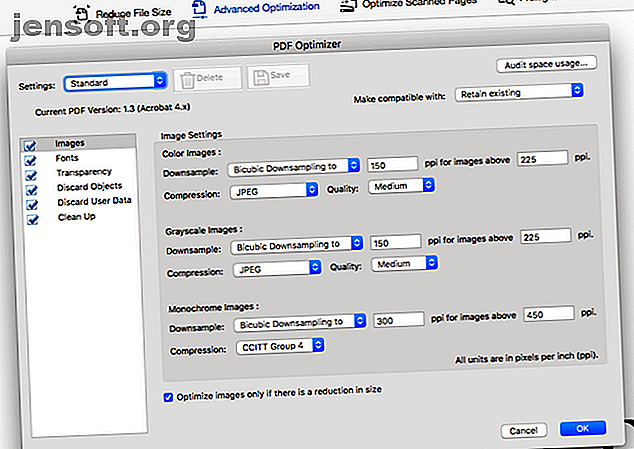
Hur man komprimerar en PDF, minskar filstorleken och gör den mindre
Annons
PDF-filer kan vara alltför stora. Lyckligtvis finns det många lättanvända program som kan hugga en stor PDF ned till något lättare att skicka e-post och dela online. Här är fyra alternativ som täcker hur man komprimerar en PDF-fil och gör den mindre.
Hur man gör en PDF mindre
- Tredjeparts PDF-verktyg
- Browser PDF-verktyg
- Windows PDF-verktyg
- Mac PDF-verktyg
1. PDF-verktyg från tredje part
Adobe Acrobat PDF Optimizer (plattform)

Om du har Adobe Acrobat installerat på din dator finns det ett verktyg i programmet som heter "PDF Optimizer". Detta är ett av de bästa och enklaste sätten att krympa ett PDF-dokument.
För att komma till detta, öppna din PDF i Acrobat, klicka på Verktyg> Optimera PDF . Ett verktygsfält med några alternativ visas precis ovanför PDF-filen.
Om du klickar på Minska storlek kommer Acrobat att använda standardinställningar på din fil för att försöka minska storleken.
Om du klickar på Avancerad optimering har du fler alternativ för att säkerställa att du behåller den kvalitet du behöver. För att hjälpa till med detta klickar du på Revisionsutrymme i fönstret Avancerad optimering så att du kan se hur mycket utrymme varje typ av element tar upp i filen.
PDF-kompressor (Windows)

För att göra det lättare att använda och förmågan att bulkkomprimera ett stort antal PDF-filer på en gång är PDF Compressor ett utmärkt val som vi har täckt tidigare. Det här programmet kan inte bara komprimera tusentals PDF-filer åt gången, utan det kan också krympa krypterade och skyddade PDF-filer.
Dessutom är denna komprimering förlustfri, vilket betyder att kvaliteten bibehålls trots att filstorleken är mindre.
4Dots Free PDF Compress (Windows)

Denna freeware-applikation gör att du kan komprimera enstaka eller flera PDF-filer i ett fall. Du kan också komprimera hela mappar med PDF-filer med bara några musklick, även om PDF-filerna är lösenordsskyddade.
När du har valt vilka filer du vill komprimera (dra och släpp stöds) väljer du platsen där du vill att de mindre filerna ska sparas. Hit komprimera så gör verktyget allt arbete åt dig.
Gratis PDF-kompressor (Windows)

Denna helt gratis programvara är också extremt enkel att använda. Välj den fil du vill krympa, tryck på Komprimera och spara sedan den mindre filen.
Dessutom kan du välja mellan fem nivåer av komprimering, beroende på hur du vill använda filen:
- Låg upplösning (72 dpi), perfekt för skärmvisning
- Medium upplösning (150 dpi), perfekt för en e-bok
- Hög upplösning (300 dpi), idealisk för utskrift
- Förtryck (300 dpi), idealisk för förtryck, inklusive färgskydd
- Standard, idealisk för många olika användningsområden
2. Browser PDF-verktyg
SmallPDF

Du behöver inte ens ett konto för att använda SmallPDF. Gå bara till webbplatsen, lägg till filen och klicka på Komprimera PDF . Du kan sedan antingen dra din PDF-fil till sidan, hitta filen på din hårddisk eller importera PDF-filen från Google Drive eller Dropbox. Filen komprimeras sedan automatiskt. Klicka bara på nedladdningsknappen för att spara den nya filen på din hårddisk.
Du kan komprimera två filer per timme gratis. Om du vill ha mer måste du uppgradera till premiumversionen.
Kvaliteten på den komprimerade filen kommer inte att vara mindre än 144 dpi. Detta bör göra de flesta PDF-filer tillräckligt små för att ladda upp eller skicka via e-post utan problem. Och om du är orolig för säkerheten raderas filen från SmallPDF: s servrar efter en timme.
NeeviaPDF

Om du vill ha mer kontroll över kvaliteten på din komprimerade PDF kan du prova DocuPubs NeeviaPDF (för filer mindre än 10 MB i storlek).
För att hålla sakerna enkla kan du välja en av förinställningarna, som sträcker sig från låg komprimering (för högre bildkvalitet) till maximal komprimering (för lägre bildkvalitet). Du har också möjlighet att kassera vissa element från din PDF. Detta inkluderar saker som formulär, kommentarer och sidetiketter, som onödigt kan öka storleken på filen.
Hur mycket av den ursprungliga PDF-filen du vill kasta beror på hur mycket utrymme du verkligen behöver spara.
3. Windows PDF-verktyg
Windows 10 innehåller slutligen ett alternativ att skriva ut till PDF. Avancerade funktioner, som att justera kvaliteten och storleken på ett dokument, är dock inte en del av denna funktion. Samtidigt låter många PDF-skrivare välja inställningar för kvalitet och komprimering, vilket kan påverka storleken på dina PDF-filer.
Observera att de verktyg som markeras nedan kräver GhostScript för att kunna se och hantera PDF-filer.
FreePDF
FreePDF är en klassisk PDF-skrivare 7 Bästa verktyg för att skriva ut till PDF 7 Bästa verktyg för att skriva ut till PDF Inte en enda version av Windows kommer med en inbyggd utskrift till PDF-lösning. Så vad är det bästa alternativet? Vi kontrollerade 8 av de mest populära alternativen för att ta reda på. Läs mer och vi markerar det här eftersom det låter dig skapa dina egna komprimeringsprofiler. När den är installerad (kom ihåg att du behöver GhostScript) hittar du den som en del av dina Windows-skrivare.
För att minska storleken på ett PDF-dokument med FreePDF, öppna det, tryck Ctrl + P för att starta utskriftsdialogen, välj FreePDF som din skrivare, klicka på OK och vänta tills FreePDF-dialogrutan dyker upp. Här kan du välja mellan tre förinställda PDF-profiler, inklusive e-bok, hög kvalitet och medellång kvalitet.

Om du vill skapa en anpassad PDF-profil klickar du på Redigera konfiguration längst upp till höger, väljer Profiler, klickar på Ny och anpassar tillgängliga alternativ i fönstret Profilredigerare. Du kan ändra den allmänna kvaliteten på din PDF, justera standardupplösningen för bilder i en PDF eller lägga till ett vattenstämpel i dina PDF-filer.

Standardprofilen för medelkvalitet komprimerade ett skannat PDF-dokument på 10 MB till en 1, 7 MB PDF-fil med en acceptabel kvalitetsförlust.
Irfanview
IrfanView är en lätt och funktionsrik bildvisare för Windows. Det kommer med en rad plugins 6 Cool IrfanView-plugins för att förbättra den här enkla bildredigeraren 6 Cool IrfanView-plugins för att förbättra den här enkla bildredigeraren Läs mer som gör det till ett mångsidigt verktyg, till exempel för att konvertera bilder till olika filtyper, lägga till vattenstämplar till dina foton och batchprocessbilder Hur du tar en skärmdump & batchprocessbilder med IrfanView Hur du tar en skärmdump & batchprocessbilder med IrfanView Läs mer. Det har också PDF-utskriftskvaliteter, men inte i klassisk mening.
Innan du kan visa PDF-filer med IrfanView, måste du installera GhostScript. När du försöker spara din stora PDF som en ny och mindre PDF-fil ser du sedan ett PDF-inställningsfönster bredvid dialogrutan Spara PDF som .... Under Allmänt kan du behöva ställa in förhandsvisningen av PDF under sparaoperationen till att inte behövas, så att du kan välja inställningar omedelbart. Sedan kan du justera komprimeringsinställningarna enligt nedan.

I mitt test valde jag medelkvalitet för alla bildtyper och kunde minska storleken på ett 10 MB skannat PDF-dokument till mindre än 1 MB. Resultatet var synligt suddigt, men helt läsbart.
4. Mac PDF-verktyg
PDF-filter

Om du rutinmässigt uppdaterar Mac: s operativsystem bör du kunna krympa din PDF utan att installera några nya appar. Detta är en cool funktion i OS X som många inte känner till.
Öppna först din PDF i förhandsgranskning. Vanligtvis kan du bara dubbelklicka på filen, men om du har en PDF-läsare som Adobe Reader installerad vill du högerklicka på> Öppna med> Förhandsgranska ). Klicka sedan på Arkiv> Exportera och välj Minska filstorlek i listrutan Kvartsfilter .
Detta fungerar bara med stora PDF-filer. Försök göra detta med en mycket liten PDF (mindre än några MB), och dessa kan faktiskt öka i storlek.
PDF Squeezer

Utöver den enkla processen ovan finns det verkligen inte mycket val för ansedda, gratis PDF-komprimeringsverktyg för Mac-användare. Om du vill kontrollera utskriftskvaliteten etc. för dina komprimerade PDF-filer, är det bästa sättet att ladda ner en app som PDF Squeezer ($ 5, 99).
Detta är en relativt lågkostnadsapp som gör att du kan välja mellan olika fördefinierade komprimeringsinställningar eller välja dina egna. Du kan också behandla flera filer samtidigt (inklusive krypterade filer).
Hur gör du en PDF mindre?
Detta är bara början på vad du kan göra med dina PDF-filer. Från att läsa texten i bilder och skanna filer efter skadlig programvara, till att konvertera PDF-filer till andra format och låsa upp lösenordsskyddade PDF-filer, kan du hitta det perfekta PDF-verktyget som hjälper dig.
Oavsett om du har att göra med interaktiva PDF-filer eller stora e-böcker, kan PDF-filer hamna förvånansvärt stora. Var och en av verktygen ovan bör hjälpa till att krympa dessa filer till en mycket mer hanterbar storlek.
Behöver du redigera dina PDF-filer, men vill inte installera programvara? Prova dessa PDF-redigerare och annoteringsverktyg online. Gratis PDF-redigeringswebbplatser för att skapa, fylla, kommentera eller ändra PDF-filer, utan att någonsin installera någon programvara. Läs mer .
Utforska mer om: Digital dokument, File Compression, File Management, PDF, PDF Editor.

